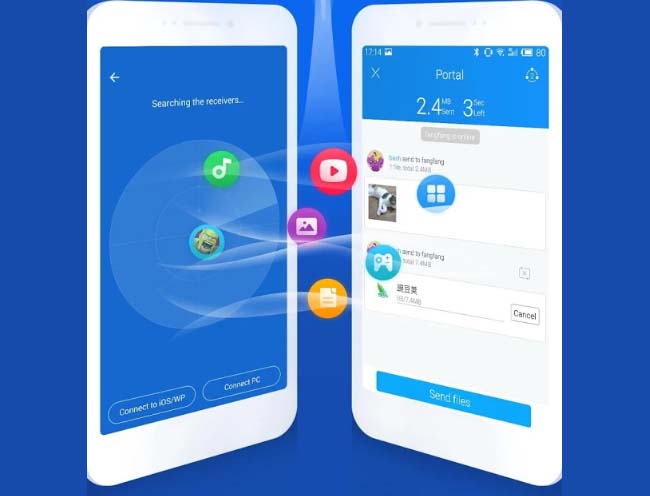
Cara transfer file dari iPhone ke laptop Windows ada beberapa cara, salah satunya dengan menggunakan aplikasi Shareit — Aplikasi Shareit sendiri sudah terkenal dikalangan anak-anak sampai remaja.
Ngga percaya?
Coba aja tanya ke anak-anak SD, mereka sudah sangat mahir menggunakan aplikasi shareit ini untuk melakukan transfer file game ke teman-teman mereka.
Ya… kemajuan teknologi sekarang memang terkadang sudah dikuasai oleh anak-anak terlebih dahulu daripada orang yang sudah berumur.
Eh… atau jangan-jangan kalian sendiri nih yang belum tahu, apa sih aplikasi Shareit itu?
Secara sederhana bisa dijelaskan jika aplikasi Shareit itu adalah sebuah aplikasi yang bisa didapatkan secara gratis di PlayStore, AppStore dan Windows Store yang berguna untuk melakukan transfer file, foto dan video dari dan ke dua perangkat yang berbeda dengan menggunakan jaringan WiFi.
Nah, yang akan Nanyak bahas saat ini adalah bagaimana cara menggunakan aplikasi Shareit untuk melakukan transfer dari iPhone ke laptop yang menggunakan sistem operasi Windows — Kalau laptopnya menggunakan Macbook, bukan masalah besar, karena untuk melakukan transfer file selain bisa menggunakan Shareit juga bisa menggunakan AirDrop milik Apple.
Cara Transfer File Dengan Shareit Dari iPhone Ke Laptop Windows
Baiklah, sebelum mencoba untuk melakukan transfer file dengan menggunakan Shareit dari iPhone ke laptop atau komputer Windows, pastikan jika Windows kalian menggunakan sistem operasi Windows 7 ke atas, atau yang paling ideal adalah menggunakan sistem operasi windows 10.
Nah, yang Nanyak akan bahas ini adalah sistem operasi laptop yang sudah menggunakan Windows 10 ya, kalau untuk sistem operasi menggunakan Windows 7, kemungkinan besar caranya sama saja, yang terpenting adalah antara iPhone dan laptop bisa saling berkomunikasi.
Cara melakukan transfer file dengan Shareit
Untuk melakukan transfer file, foto atau video dengan shareit dari iPhone ke laptop ini akan Nanyak bagi dalam dua tahap, yaitu tahap di laptop dan tahapan di iPhone.
Tahapan di Laptop atau Komputer
Berikut tahapan untuk bisa menggunakan aplikasi Shareit di laptop atau komputer:
- Download Aplikasi Shareit
Download aplikasi Shareit di Microsoft Store, agar mendapatkan aplikasi Shareit yang aman dari virus dan malware.
Agar mudah dan cepat, kalian bisa download aplikasi Shareit dengan cara klik link tautan ini
- Install Aplikasi Shareit di Laptop/PC
Langkah kedua ini akan berjalan otomatis ketika kalian klik tombol “Get” di Microsoft Store - Buka aplikasi Shareit
Setelah proses intall aplikasi Shareit selesai, buka aplikasi tersebut.
Oke, tunggu sebentar, karena sekarang kita akan beralih ke iPhone terlebih dahulu
Tahapan di Laptop atau Komputer
Berikut tahapan untuk bisa menggunakan aplikasi Shareit di iPhone:
- Download Aplikasi Shareit
Download aplikasi Shareit di iPhone melalui aplikasi App Store. - Install Aplikasi Shareit di iPhone
Ketika kalian klik tombol “Get” di App Store, aplikasi Shareit akan langsung ter-download secara otomatis dan terinstall secara otomatis juga di iPhone kalian - Buka Aplikasi Shareit
Setelah aplikasi Shareit selesai diinstall, buka aplikasi Shareit tersebut di iPhone.
Nah, sekarang dua perangkan yang akan melakukan transfer file sudah memiliki aplikasi Shareit semua, sekarang langkah berikutnya adalah menghubungkan dua perangkat tersebut agar bisa saling bertukar file game, foto, maupun video.
Cara menghubungkan iPhone dengan laptop Windows dengan menggunakan Shareit
- Jaringan WiFi Yang Sama
Pastikan iPhone dan laptop terhubung dalam satu jaringan wifi yang sama - Send/Receive
Sekarang putuskan, perangkat mana yang akan mengirim atau menerima file. - Pilih icon di radar
Setelah memutuskan siapa yang akan mengirim dan menerima file, Shareit akan mendeteksi perangkat yang saling terhubung dalam satu jaringan wifi yang sama dan menampilkannya dalam radar yang ada di tampilan layar hp ataupun layar laptop kalian.
Klik icon tersebut, maka Shareit yang ada di kedua perangkat akan langsung terhubungm
- Transfer file, foto atau video dengan Shareit
Setelah terhubung, langkah selanjutnya adalah memilih file, foto ataupun video yang akan ditransfer ke perangkat lain.
Setelah memilih, kalian tinggal sentuh atau klik tombol Send / Kirim.
File yang dipilih kemudian akan segera ditransfer ke perangkat tujuan.
Nah, mudahkan cara menggunakan aplikasi Shareit untuk melakukan transfer file dari iPhone ke laptop dan sebaliknya.
Update
Supaya lebih jelas bagaimana cara transfer file dari iphone ke laptop ataupun dari laptop ke iphone dengan menggunakan aplikasi Shareit, silahkan tonton videonya di bawah ini ya: